Συγχρονίστε τις επαφές και τις εικόνες του Facebook με το iPhone 17/16/15/14/13
Αν χρησιμοποιείτε το Facebook, πιθανότατα γνωρίζετε ότι το Facebook σάς επιτρέπει να συγχρονίζετε όλα τα στοιχεία επικοινωνίας σας με το iPhone σας. Είναι πολύ βολικό να επικοινωνείτε με τους φίλους σας στο Facebook μέσω τηλεφωνικής κλήσης ή SMS. Ωστόσο, ορισμένοι χρήστες που έχουν ακούσει πρόσφατα για αυτήν τη λειτουργία ενδέχεται να μην καταλαβαίνουν πώς να εισάγουν επαφές από το Facebook σε ένα iPhone.
Για να συγχρονίσετε τις επαφές του Facebook με το iPhone σας, έχετε δύο επιλογές να επιλέξετε. Θα σας δείξουμε πώς να συγχρονίζετε τις επαφές του Facebook με το iPhone σας με προεπιλογή και θα εισάγετε 3 εφαρμόσιμα προγράμματα. Μπορείτε επίσης να λάβετε τις συμβουλές όταν συγχρονίστε επαφές Facebook στο iPhone.
ΠΕΡΙΕΧΟΜΕΝΟ ΣΕΛΙΔΑΣ:
- Μέρος 1: Συγχρονισμός επαφών Facebook με iPhone Messenger
- Μέρος 2: Συγχρονισμός επαφών Facebook με iPhone μέσω των Ρυθμίσεων (iOS 11 ή παλαιότερη έκδοση)
- Μέρος 3: Συγχρονισμός επαφών Facebook με iPhone χειροκίνητα
- Μέρος 4: Συγχρονισμός επαφών Facebook με iPhone με 3 προγράμματα
- Μέρος 5: Συμβουλές για συγχρονισμό επαφών Facebook με το iPhone
- Μέρος 6: Συχνές ερωτήσεις σχετικά με τον συγχρονισμό επαφών Facebook με iPhone
Μέρος 1: Συγχρονισμός επαφών Facebook με iPhone Messenger
Το iPhone σάς παρέχει έναν βασικό τρόπο συγχρονισμού επαφών στο Facebook. Μόλις εγκαταστήσετε το Facebook στην εφαρμογή σας, είναι αρκετά εύκολο να εισαγάγετε επαφές Facebook στο iPhone. Αυτός ο προεπιλεγμένος τρόπος απαιτεί να συνδεθείτε στον λογαριασμό σας στο Facebook με τη διεύθυνση email και τον κωδικό πρόσβασής σας. Εάν ξεχάσετε ένα από αυτά, μπορεί να είναι δύσκολο να ολοκληρώσετε τη διαδικασία. Τώρα μπορείτε να ακολουθήσετε τα επόμενα βήματα για να συγχρονίσετε τις επαφές του Facebook με το iPhone.
Βήμα 1. Ανοίξτε την εφαρμογή Messenger και πατήστε το People και, στη συνέχεια, το κουμπί Βρείτε επαφές τηλεφώνου κουμπί.
Βήμα 2. Αγγίξτε το Επαφές Sync κουμπί. Το Facebook θα εντοπίσει αυτόματα όλες τις επαφές με αριθμούς τηλεφώνου. Μόλις ολοκληρωθεί, μπορείτε να πατήσετε το OK κουμπί για να συγχρονίσετε τις επαφές του Facebook με το iPhone σας.
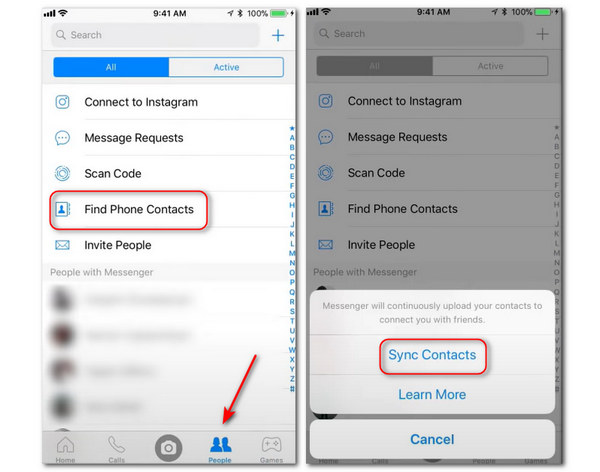
Αν δεν θέλετε να ενημερώσετε τις επαφές Facebook στο iPhone, απλά διαγράψτε το λογαριασμό Facebook στο iPhone σας.
Μέρος 2: Συγχρονισμός επαφών Facebook με iPhone μέσω των Ρυθμίσεων (iOS 11 ή παλαιότερη έκδοση)
Αν είστε χρήστης iOS 11 ή παλαιότερης έκδοσης iOS vision, μπορείτε απλώς να συγχρονίσετε τις επαφές του Facebook με το iPhone μέσω των Ρυθμίσεων. Ακολουθούν απλά βήματα για τον συγχρονισμό των επαφών του Facebook με το iPhone:
Βήμα 1. Κατεβάστε και εγκαταστήστε το Facebook από το App Store και συνδεθείτε στον λογαριασμό σας στο Facebook.
Βήμα 2. Ανοικτό Ρυθμίσεις στο iPhone σας. Κάντε κύλιση προς τα κάτω στην οθόνη σας και εντοπίστε Facebook.
Βήμα 3. Εναλλαγή Ημερολόγια και Επικοινωνια στην επόμενη σελίδα και, στη συνέχεια, κάντε κλικ στο Ενημέρωση όλων των επαφών.
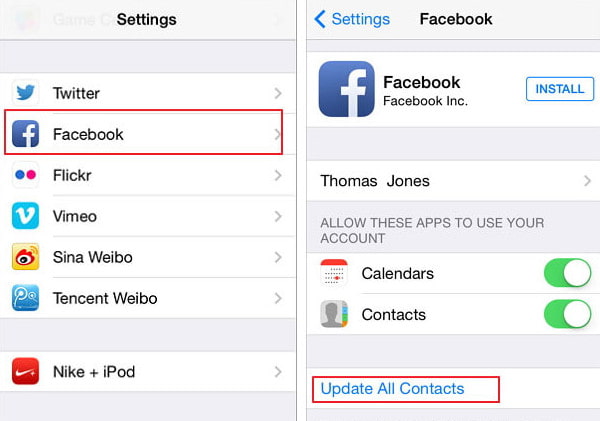
Συμβουλές: Λόγω των πολιτικών απορρήτου και των προσαρμογών API του Facebook και της Apple, ο αξιωματούχος ενδέχεται να έχει καταργήσει τη λειτουργία άμεσου συγχρονισμού προς το παρόν.
Μέρος 3: Συγχρονισμός επαφών Facebook με iPhone χειροκίνητα
Παρόλο που δεν μπορείτε να εισαγάγετε απευθείας επαφές από το Facebook στο iPhone, υπάρχει ένας εναλλακτικός τρόπος για να το κάνετε χειροκίνητα:
Βήμα 1. Κάντε κλικ στο προφίλ σας στην επάνω δεξιά γωνία της σελίδας και κάντε κλικ στο Ρυθμίσεις.
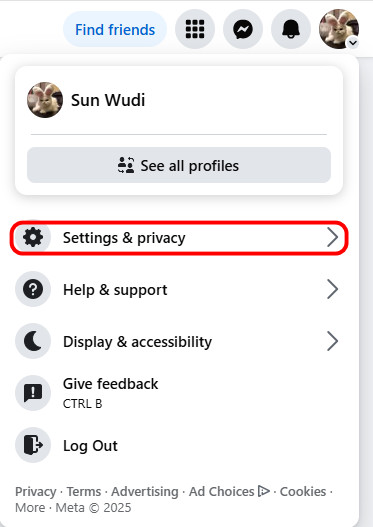
Βήμα 2. Πατήστε Δείτε περισσότερα στο Κέντρο Λογαριασμών με μπλε χρώμα στο αριστερό πλαίσιο.
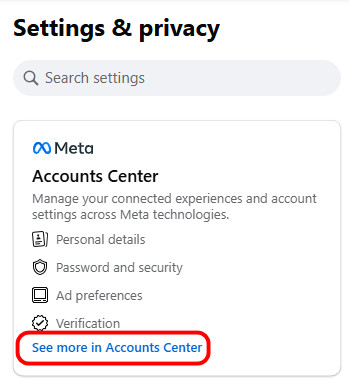
Βήμα 3. Αγγίξτε το Τα στοιχεία και τα δικαιώματά σας καρτέλα και επιλέξτε Κατεβάστε τις πληροφορίες σας στη δεξιά σελίδα.
Βήμα 4. Πατήστε Λήψη ή μεταφορά πληροφοριών στο αναδυόμενο παράθυρο και ακολουθήστε τις οδηγίες στην οθόνη για να επιλέξετε τον λογαριασμό σας στο Facebook.
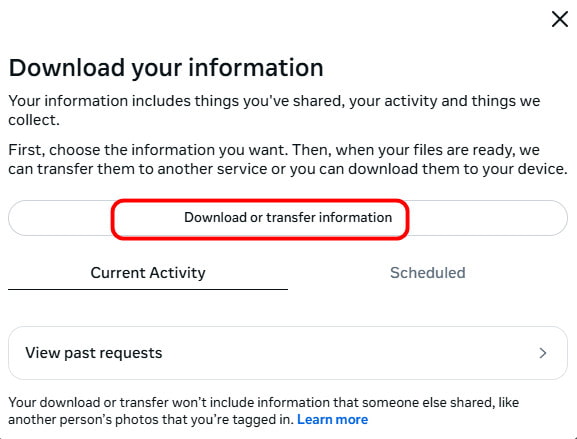
Βήμα 5. Επιλέξτε Συγκεκριμένοι τύποι πληροφοριών στην επόμενη σελίδα και, στη συνέχεια, κάντε κύλιση προς τα κάτω για να ελέγξετε ΦίλοιΑκολουθήστε τις συμβουλές στην οθόνη για να συνεχίσετε.
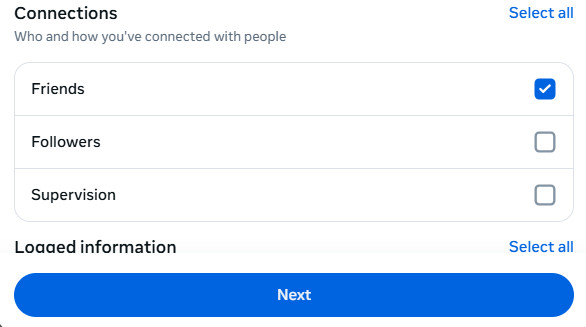
Συμβουλές:
1. Θα εμφανιστούν τα διαγραμμένα μηνύματα κατά τη λήψη δεδομένων από το Facebook;
Το Facebook δύσκολα μπορεί να αποθηκεύσει τα αρχεία σας για όλες τις περιόδους, επομένως ενδέχεται να μην μπορείτε να βρείτε όλα τα δεδομένα σας σε αυτό από τη στιγμή που εγγραφήκατε στο Facebook. Τα δεδομένα ή το περιεχόμενο που διαγράψατε από αυτήν την πλατφόρμα δεν θα εμφανιστούν ξανά επειδή έχουν αφαιρεθεί από τον διακομιστή.
2. Αποθηκεύονται τα αρχεία και τα μηνύματα του Facebook για πάντα;
Το Facebook αποθηκεύει όλα τα δεδομένα και τις πληροφορίες σας από προεπιλογή, εάν δεν τα ρυθμίσετε ενεργά για διαγραφή. Ωστόσο, δεν μπορείτε να αποκλείσετε το ενδεχόμενο το Facebook να μην λειτουργεί σωστά λόγω ανεπαρκούς μνήμης στη συσκευή σας. Εάν η συσκευή σας υποδεικνύει ότι ο χώρος μνήμης εξαντλείται, πρέπει να την καθαρίσετε έγκαιρα για να διασφαλίσετε την κανονική χρήση του Facebook.
Δεδομένου ότι το Facebook υποστηρίζει μόνο μορφές HTML και JSON, πρέπει να χρησιμοποιήσετε διαδικτυακά εργαλεία για να μετατρέψετε αυτές τις μορφές σε μορφές CSV ή vCard. Και μετά τη μετατροπή, μπορείτε εύκολα να συγχρονίσετε τις επαφές του Facebook με το iPhone σε λίγα μόνο βήματα δωρεάν.
Ποιος είναι ο ευκολότερος τρόπος για να μεταφέρετε επαφές από το Facebook από ένα iPhone σε ένα άλλο; Μπορείτε να χρησιμοποιήσετε ένα εργαλείο τρίτου κατασκευαστή που ονομάζεται Apeaksoft iPhone Transfer.
Συγχρονίστε εύκολα τις επαφές του Facebook με το iPhone
- Μεταφέρετε επαφές από το Facebook στο iPhone με ένα κλικ.
- Δείτε εκ των προτέρων λεπτομερή στοιχεία επικοινωνίας.
- Παρέχει μια δοκιμαστική έκδοση 10 επαφών.
Ασφαλής λήψη
Ασφαλής λήψη

Βήμα 1. Κατεβάστε αυτό το εργαλείο συγχρονισμού Facebook πατώντας το παραπάνω κουμπί.
Βήμα 2. Συνδέστε το iPhone σας στον υπολογιστή με ένα καλώδιο USB.
Βήμα 3. Επιλέξτε Επικοινωνια καρτέλα και περιμένετε να σαρώσει το λογισμικό τη συσκευή σας.
Βήμα 4. Πατήστε το κουμπί εισαγωγής (όπως φαίνεται στην παρακάτω εικόνα) και επιλέξτε Από αρχείο CSV/vCard με βάση τις ανάγκες σας.
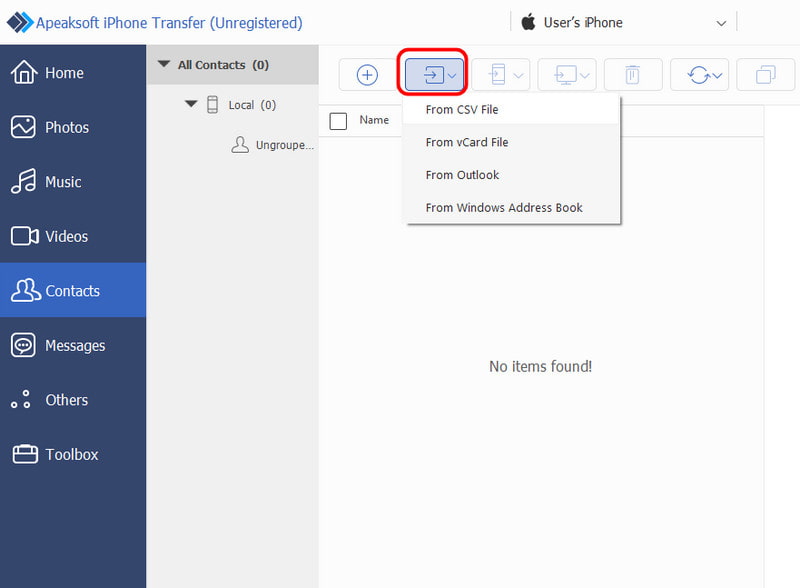
Βήμα 5. Αφού ανοίξετε το σχετικό αρχείο, οι επαφές θα συγχρονιστούν αμέσως με το iPhone σας.
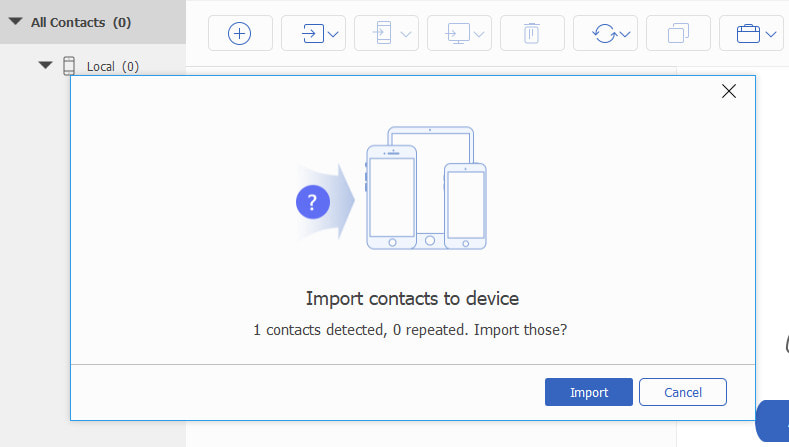
Μπόνους: Ο καλύτερος τρόπος για να μεταφέρετε αρχεία Facebook από υπολογιστή σε iPhone
Αν λαμβάνετε εικόνες, βίντεο ή αρχεία ήχου στο Facebook από έναν υπολογιστή ή iPhone, αλλά θέλετε να τα συγχρονίσετε με ένα άλλο iPhone όταν αποκτάτε ένα νέο iPhone, αυτό θα είναι ακριβώς ο βοήθημα.
Συγχρονισμός εικόνων Facebook με ένα κλικ
- Συγχρονίστε επαφές, εικόνες, βίντεο και μουσική από το iPhone στο iPhone.
- Κοινή χρήση δεδομένων μεταξύ iPhone και υπολογιστή.
- Μεταφέρετε συνημμένα στο Facebook, όπως φωτογραφίες, βίντεο, μουσική κλπ.
- Λειτουργεί για iPhone 17/16/15/14/13/12/11/XS/XR/X/8/7/6, iPad, iPod, κ.λπ.
Ασφαλής λήψη
Ασφαλής λήψη

Βήμα 1. Συνδέστε το iPhone με τον υπολογιστή
Κατεβάστε δωρεάν αυτό το λογισμικό στον υπολογιστή σας, εγκαταστήστε το και εκτελέστε το αμέσως. Συνδέστε το iPhone σας στον υπολογιστή με το καλώδιο USB και αυτό το λογισμικό θα εντοπίσει αυτόματα το iPhone σας.

Βήμα 2. Προσθήκη φωτογραφιών Facebook στο iPhone
Εάν έχετε αποθηκεύσει τις φωτογραφίες σας στο Facebook online στον υπολογιστή σας και θέλετε να τις προσθέσετε στο iPhone σας, απλώς κάντε κλικ στο Φωτογραφίες στην αριστερή πλαϊνή μπάρα, κάντε κλικ στο κουμπί Προσθήκη, περιηγηθείτε στις φωτογραφίες ή σε άλλα δεδομένα του Facebook στον υπολογιστή σας και κάντε κλικ στο Ανοικτό κουμπί για συγχρονισμό με το iPhone σας.

Μέρος 4: Συγχρονισμός επαφών Facebook με iPhone με 3 προγράμματα
Κορυφή 1: Συγχρονισμός Facebook Επικοινωνήστε με το iPhone με το MyPhone + για Facebook
Το πρώτο προτεινόμενο πρόγραμμα που μπορείτε να χρησιμοποιήσετε για να συγχρονίσετε επαφές στο iPhone ονομάζεται MyPhone+ for Facebook. Είναι ένα ολοκληρωμένο πρόγραμμα κλήσεων υψηλής ποιότητας που μπορεί να διατηρεί τις επαφές σας ενημερωμένες με τις πιο πρόσφατες φωτογραφίες και πληροφορίες από το Facebook στο iPhone σας.
Είναι ένα δημοφιλές πρόγραμμα μεταξύ πολλών χρηστών. Μερικοί χρήστες σχολίασαν ότι αυτό το λογισμικό είναι μια απαραίτητη εφαρμογή αν ψάχνετε έναν τρόπο για να συγχρονίσετε επαφές και εικόνες στη συσκευή σας iOS.
Με την ενσωματωμένη λίστα επαφών, μπορείτε να δείτε τις επαφές σας με φωτογραφίες μικρογραφιών. Η διαδικασία περιήγησης και κλήσης επαφών δεν μπορεί να είναι ευκολότερη.
Επιπλέον, αυτό το πρόγραμμα μπορεί να σας βοηθήσει να δείτε τα γενέθλια όλων των επαφών σας σε ένα βολικό μέρος. Αν θέλετε έναν καλύτερο τρόπο συγχρονισμού των επαφών του Facebook με το iPhone, μπορείτε να δοκιμάσετε αυτό το λογισμικό, αλλά θα πρέπει να πληρώσετε 0.99 $ για να το αγοράσετε.
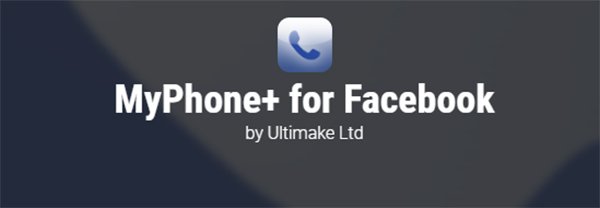
Κορυφή 2: Συγχρονισμός Facebook Επικοινωνήστε με το iPhone με Sync.ME
Το δεύτερο ισχυρό λογισμικό που συστήνεται έντονα σε σας ονομάζεται Sync.ME.
Μπορεί να εντοπίσει άγνωστες τηλεφωνικές κλήσεις, να σας προειδοποιήσει για ενοχλητικές ανεπιθύμητες κλήσεις και να προσθέσει μια φωτογραφία καλούντος στις επαφές σας όχι μόνο από το Facebook αλλά και από το Twitter και το Google+.
Είναι ένα πολύ δημοφιλές λογισμικό και πάνω από 15 εκατομμύρια χρήστες το χρησιμοποιούν για να συγχρονίζουν τις επαφές του Facebook με το iPhone. Με αυτήν την εφαρμογή εγκατεστημένη στο iPhone σας, μπορείτε να βελτιώσετε τις επαφές σας, καθώς μπορεί να τις διατηρεί ενημερωμένες με φωτογραφίες τους από το Facebook και άλλους ιστότοπους.
Ένα άλλο υπέροχο χαρακτηριστικό είναι ότι μπορεί συγχώνευση επαφών iPhone, δημιουργήστε αντίγραφα ασφαλείας για τις επαφές σας, συγχρονίστε το φόντο και πολλά άλλα. Επιπλέον, είναι δωρεάν για λήψη και χρήση.
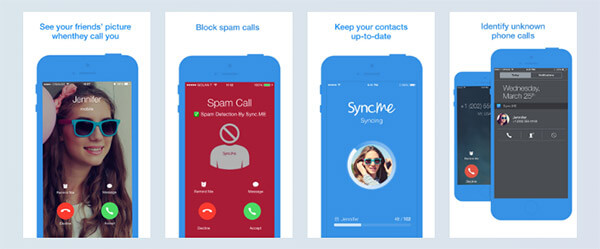
Κορυφή 3: Συγχρονισμός Facebook Επικοινωνήστε με το iPhone με το FaceSync
Όπως μπορείτε να διαπιστώσετε, το FaceSync είναι επίσης ένα από τα καλύτερα λογισμικά που μπορείτε να χρησιμοποιήσετε για να συγχρονίσετε τις επαφές του Facebook με το iPhone. Παρ' όλα αυτά, σε αντίθεση με άλλες, αυτή η εφαρμογή επικεντρώνεται περισσότερο στον συγχρονισμό φωτογραφιών για τις επαφές του iPhone σας με τις επαφές του Facebook σας στο iPhone.
Αφού εγκαταστήσετε αυτό το πρόγραμμα, όταν σας καλούν οι φίλοι σας, το iPhone σας θα σας δείχνει την τελευταία φωτογραφία προφίλ των φίλων σας στο Facebook. Μάλιστα, αυτό το λογισμικό μπορεί να αντιστοιχίσει έξυπνα τις επαφές σας στο iPhone με τις επαφές σας στο Facebook χρησιμοποιώντας ένα επαγγελματικό πρόγραμμα με μια βάση δεδομένων με ψευδώνυμα. Αυτό που χρειάζεται να κάνετε είναι απλώς να κατεβάσετε την εφαρμογή και να ξεκινήσετε τον συγχρονισμό αμέσως. Αυτό το λογισμικό σάς επιτρέπει να αποθηκεύσετε τις προτιμήσεις συγχρονισμού σας, ώστε την επόμενη φορά να μπορείτε να ενημερώσετε όλες τις φωτογραφίες των επαφών σας με ένα μόνο κλικ.
Ήταν δωρεάν, αλλά τώρα είναι 99 σεντ και συγχρονίζει μόνο τις φωτογραφίες σας. Επομένως, εξετάστε προσεκτικά πριν αγοράσετε.

Μέρος 5: Συμβουλές για συγχρονισμό επαφών Facebook με το iPhone
Ωστόσο, υπάρχουν ακόμη ορισμένα πράγματα που πρέπει να σημειώσετε κατά τη διαδικασία συγχρονισμού.
• Το iPhone σας δεν θα ενημερώνει αυτόματα τα στοιχεία επικοινωνίας όταν οι φίλοι σας στο Facebook κάνουν αλλαγές. Αυτό σημαίνει ότι αν αλλάξει κάτι με τους φίλους σας στο Facebook, θα πρέπει να επαναλαμβάνετε τη διαδικασία συγχρονισμού των επαφών του Facebook με το iPhone σας τακτικά και χειροκίνητα.
• Όταν συγχρονίζετε επαφές Facebook στο iPhone σας, οι επαφές σας στο iPhone σας θα ενημερωθούν, συμπεριλαμβανομένων των ονομάτων. Έτσι, αφού ολοκληρώσετε τον συγχρονισμό, ορισμένα ονόματα που έχετε αποθηκεύσει προηγουμένως στο τηλέφωνό σας θα είναι ελαφρώς διαφορετικά. Τα νέα ονόματα είναι σύμφωνα με το Facebook σας, οπότε μην ανησυχείτε.
• Ορισμένες κάρτες επαφών ενδέχεται να εξαφανιστούν. Στην πραγματικότητα, δεν χρειάζεται να ανησυχείτε για αυτό το ερώτημα. Αυτή είναι μια λειτουργία του Facebook. Θα καταργήσει αυτόματα οποιαδήποτε επαφή που έχει μόνο διεύθυνση email στο Facebook. Επομένως, η εξαφάνιση ορισμένων καρτών επαφών αντισταθμίζει μέρος της ταλαιπωρίας του χειροκίνητου συγχρονισμού των επαφών του Facebook με το iPhone.
Μέρος 6: Συχνές ερωτήσεις σχετικά με τον συγχρονισμό επαφών Facebook με iPhone
Πώς μπορώ να συγχρονίσω εύκολα τις επαφές του Facebook με το iPhone;
Για να συγχρονίσετε τις επαφές του Facebook, μπορείτε να τις συγχρονίσετε χειροκίνητα κατεβάζοντας τις πληροφορίες του λογαριασμού σας από Ρυθμίσεις & απόρρητοΕπίσης, μπορείτε να χρησιμοποιήσετε μια εφαρμογή τρίτου μέρους.
Όλες οι μέθοδοι που αναφέρονται σε αυτό το άρθρο λειτουργούν για όλα τα μοντέλα iPhone;
Όχι ακριβώς. Για παράδειγμα, ο συγχρονισμός επαφών από το Facebook με το iPhone μέσω Ρυθμίσεις λειτουργεί μόνο σε iOS 11 ή παλαιότερη έκδοση. Αν θέλετε έναν καθολικό τρόπο συγχρονισμού επαφών Facebook με iPhone, μπορείτε να τις κατεβάσετε στον υπολογιστή σας και να τις χρησιμοποιήσετε. Apeaksoft iPhone Transfer για να τα μεταφέρετε στο iPhone σας.
Θα ενημερώνονται αυτόματα οι επαφές του Facebook στο iPhone μετά από έναν μόνο συγχρονισμό;
Όχι. Οι περισσότερες μέθοδοι απαιτούν να επαναλάβετε τη λειτουργία συγχρονισμού όταν οι φίλοι σας αλλάξουν τα στοιχεία τους.
Συμπέρασμα
Αυτό το άρθρο σας δείχνει μερικές διαφορετικές αλλά χρήσιμες επιλογές συγχρονίστε τις επαφές του Facebook με το iPhone σαςΕπιπλέον, σας παρέχουμε μερικές συμβουλές για να συγχρονίσετε εικόνες, μουσική, βίντεο και ήχο από το Facebook από τον υπολογιστή σας στο iPhone σας. Εάν εξακολουθείτε να έχετε ερωτήσεις ή έχετε άλλους καλούς τρόπους να προτείνετε, απλώς επικοινωνήστε μαζί μας. Ελπίζουμε να καταφέρετε να αξιοποιήσετε στο έπακρο αυτό το άρθρο.
Ασφαλής λήψη
Ασφαλής λήψη
Σχετικά άρθρα
Δεδομένου ότι το Android και το iOS είναι διαφορετικά συστήματα, πολλοί άνθρωποι υποθέτουν ότι η μεταφορά εφαρμογών μεταξύ τους είναι περίπλοκη. Δεν είναι όμως έτσι!
Αναζητάτε αποτελεσματικούς τρόπους για να μετακινήσετε τους αγαπημένους σελιδοδείκτες από τον έναν υπολογιστή στον άλλο; Διαβάστε εδώ τρεις διαφορετικούς τρόπους εξαγωγής σελιδοδεικτών του προγράμματος περιήγησης.
Εάν χρειάζεται να κάνετε κοινή χρήση αρχείων από έναν Mac σε άλλο, αυτή η ανάρτηση θα σας πει τους καλύτερους 5 τρόπους μεταφοράς αρχείων μεταξύ υπολογιστών Mac σε διαφορετικές καταστάσεις.
Μην ανησυχείτε αν διαγράψετε φωτογραφίες στο Facebook κατά λάθος. Εδώ μπορείτε να μάθετε 4 μεθόδους για να ανακτήσετε τις διαγραμμένες φωτογραφίες του Facebook στο iPhone.

